Windows PC 또는 Mac을 매일 사용하는 동안 컴퓨터 화면에서 수행하는 활동을 캡처해야 하는 경우가 종종 있습니다. 예를 들어, 원하는 튜토리얼 비디오 만들기, 온라인 영화 녹화, 비디오 게임 플레이 캡처 등. 최고의 출력 형식은 MP4입니다. 따라서 화면을 캡처해야 할 때 MP4 스크린 레코더.
인터넷에는 화면에서 일어나는 일을 정확하게 캡처하는 데 도움이 되는 MP4 비디오 레코더가 많이 있습니다. 와 함께 MP4 스크린 레코더, 컴퓨터에서 일어난 모든 일을 간편하게 기록할 수 있습니다. 문제는 어떤 MP4 비디오 레코더를 사용해야 하느냐입니다.
이번 포스트에서는 다음 목록을 알려드리겠습니다. 최고의 MP5 스크린 레코더 4개. 각 MP4 비디오 보이스 레코더의 주요 기능을 얻을 수 있습니다. 그런 다음 원하는 것을 선택하여 컴퓨터에서 MP4 비디오를 녹화할 수 있습니다.
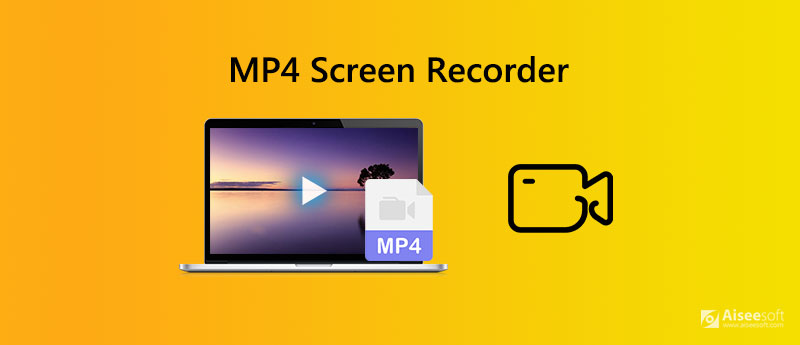
Aiseesoft 스크린 레코더 컴퓨터의 모든 활동을 캡처할 수 있는 전문 MP4 비디오 및 음성 녹음기입니다. Windows 10/8/7 PC 및 Mac과 모두 호환됩니다. 이 MP4 스크린 레코더를 사용하면 필요에 따라 전체 화면, 활성 창 또는 사용자 지정 영역으로 비디오를 캡처할 수 있습니다.

컴퓨터 화면 외에도 페이스캠과 웹캠을 캡처하는 기능도 있습니다. 이 MP4 비디오 레코더는 최대 4K까지 고해상도 비디오를 녹화할 수 있습니다. 또한 시스템 오디오 및 마이크에서 소리를 캡처할 수 있습니다. MP4 외에도 이 MP4 비디오 레코더를 사용하면 캡처한 비디오를 MOV, FLV, AVI, MKV 등과 같은 다른 인기 있는 비디오 형식으로 출력할 수 있습니다.

다운로드
100% 안전합니다. 광고 없음.
100% 안전합니다. 광고 없음.
123APPS 비디오 레코더 는 컴퓨터 화면을 녹화하고 MP4 파일로 저장하는 데 도움이 되는 무료 온라인 MP4 비디오 레코더입니다. 비디오를 캡처하고 쉽게 스크린샷을 찍을 수 있습니다. 또한 웹캠에서 자신의 얼굴을 녹화할 수 있습니다.
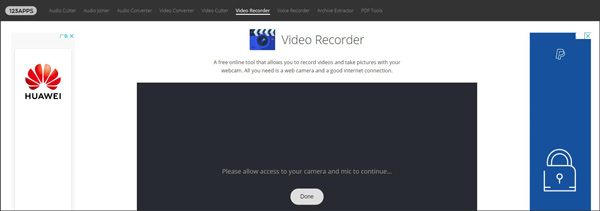
이 무료 MP4 비디오 레코더를 사용하면 긴 비디오를 캡처할 수 있습니다. 그것은 당신이 마이크에서 자신의 목소리를 캡처할 수 있습니다. 녹화 후 컴퓨터에서 비디오 파일을 출력하거나 Google Drive 또는 Dropbox에 직접 공유하도록 선택할 수 있습니다. 이 MP4 비디오 녹화 사이트에는 성가신 광고가 있습니다.
무료 온라인 스크린 레코더 전체 화면 또는 사용자 지정 영역으로 컴퓨터 화면을 캡처할 수 있는 매우 인기 있는 무료 MP4 비디오 및 음성 녹음 도구입니다. 이 무료 MP4 스크린 레코더는 온라인 비디오, 게임 플레이, 비디오/오디오 통화, 온라인 회의, 비디오 코스, MV 등을 녹화할 수 있습니다.
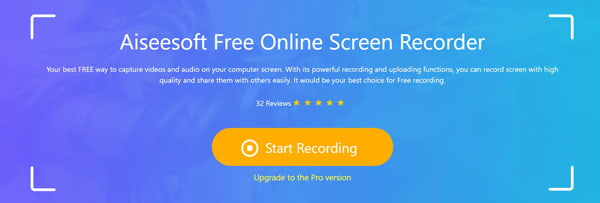
그것은 또한 마이크에서 자신의 목소리를 캡처하는 좋은 MP4 보이스 레코더로 작동할 수 있습니다. 이 무료 온라인 MP4 스크린 레코더는 캡처한 비디오를 MP4 또는 WMV 형식으로 출력할 수 있습니다. 녹화된 비디오에 워터마크를 넣지 않습니다.
OBS 스튜디오 는 컴퓨터 화면의 모든 부분을 캡처하고 MP4 파일로 저장할 수 있는 오픈 소스 MP4 스크린 레코더입니다. 녹화 후 기본 편집 기능을 사용하여 캡처한 비디오를 사용자 정의할 수 있습니다. 이 MP4 비디오 레코더는 무료이지만 워터마크를 추가하지 않으며 광고도 없습니다.
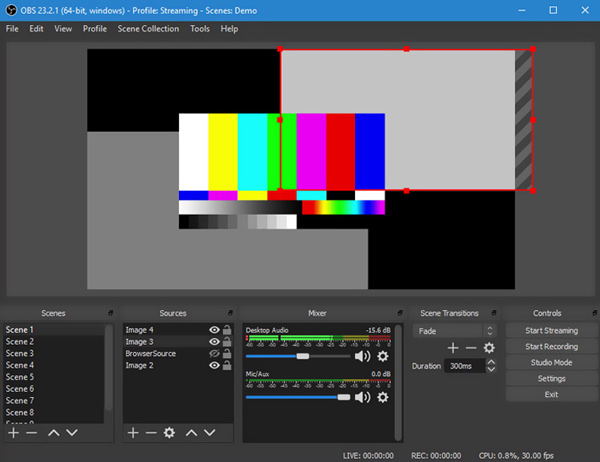
OBS Studio를 사용하면 고해상도 비디오를 캡처할 수 있습니다. 주로 비디오 게임 플레이를 캡처하도록 설계되었습니다. 원활하게 플레이하는 게임을 캡처할 수 있습니다. 이 강력한 MP4 스크린 레코더는 향상된 성능을 위해 멀티 코어 CPU를 최대한 활용할 수 있으며 60FPS 이상으로 녹화할 수 있습니다.
Bandicam 스크린 레코더 유명한 MP4 스크린 레코더입니다. 특정 영역 또는 전체 화면 녹화가 가능합니다. 스트리밍 비디오, 게임 플레이, 비디오/오디오 통화 등을 캡처하는 간단한 방법을 제공합니다. 이 MP4 비디오 레코더는 게임 모드, 화면 녹화 모드 및 장치 녹화 모드와 같은 여러 모드를 제공합니다.
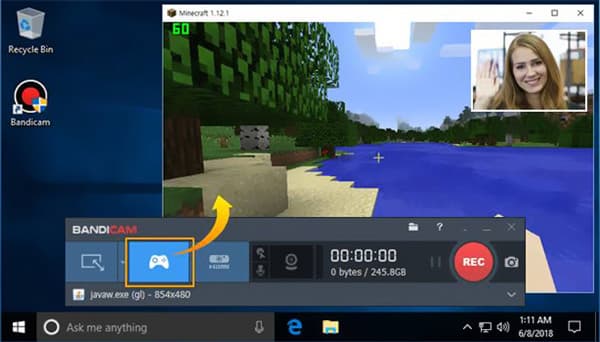
반디캠 스크린 레코더는 설정에 따라 MP4 또는 AVI 형식으로 녹화된 비디오를 출력할 수 있습니다. 스크린캐스트 생성을 위한 실시간 녹화 기능을 제공합니다. 또한 녹화 중에 그림을 그릴 수 있는 라이브 드로잉 기능을 제공합니다. 이 비디오 레코더를 사용하면 워터마크와 오버레이 웹캠을 추가할 수 있습니다. 한 가지 알아야 할 점은 캡처된 MP4 비디오에 워터마크가 표시된다는 것입니다.
질문 1. Mac 화면을 기록하는 방법은 무엇입니까?
Mac 화면을 캡처해야 하는 경우 위의 권장 MP4 스크린 레코더를 사용할 수 있습니다. 또는 내장 화면 및 오디오 녹음 소프트웨어인 QuickTime을 사용하여 Mac에서 녹음할 수 있습니다. 녹음 후, 퀵타임 녹음을 MOV 형식으로 저장합니다.
질문 2. Windows 10에 스크린 레코더가 있습니까?
Windows 10에는 Game Bar라는 스크린 레코더가 내장되어 있습니다. 이 사전 설치된 Xbox 앱은 주로 게임을 녹화하도록 설계되었습니다. Windows 및 G 키를 눌러 이 스크린 레코더를 열 수 있습니다.
질문 3. 줌 비디오를 녹화할 수 있습니까?
여러분의 시간과 재능으로 Zoom 회의 녹화 Zoom 앱으로 모바일 장치에서. Zoom 앱에는 녹음을 보고, 공유하고, 다운로드할 수 있는 "클라우드 녹음" 기능이 있습니다. 회의를 녹화하고 "클라우드에 녹화"를 선택하면 비디오, 오디오 및 채팅 텍스트가 Zoom 클라우드에 기록됩니다. 캡처한 파일을 컴퓨터로 다운로드하거나 브라우저에서 스트리밍할 수 있습니다.
에 대해 주로 이야기를 나눴습니다. MP4 스크린 레코더 이 게시물에서. 선택할 수 있는 최고의 MP5 비디오 레코더 4개를 공유했습니다. 다른 권장 사항이 있으면 다른 독자와 공유하십시오.
스크린 레코더 소프트웨어
캠타시아 스크린 레코더 Ispring 스크린 레코더 모든 비디오 레코더 OBS 화면 녹화 IceCream 스크린 레코더 HD 스크린 레코더 스크린 레코더 지연 없음 Windows 단계 레코더 액션 스크린 레코더 Facecam 스크린 레코더 어도비 스크린 레코더 마우스 및 키보드 레코더 오픈 소스 스크린 레코더 MP4 스크린 레코더 Mediasite 데스크톱 레코더 무료 AVI 레코더 WMV 레코더 FLV 레코더 MKV 레코더 MOV 레코더 WEBM 레코더 MXF 레코더 XviD 레코더 MPEG 레코더
Aiseesoft Screen Recorder는 Windows/Mac에서 온라인 비디오, 웹캠 통화, 게임과 같은 모든 활동을 캡처하는 최고의 화면 녹화 소프트웨어입니다.
100% 안전합니다. 광고 없음.
100% 안전합니다. 광고 없음.